Accès aux menus de l'utilitaire de configuration du BIOS
Avant de commencer
Sélectionnez l'une des options suivantes :
-
Utilisez un clavier USB et un écran VGA directement connectés au serveur. (Aucune souris n'est requise pour utiliser l'utilitaire de configuration du BIOS.)
-
Utilisez un terminal (ou un émulateur de terminal connecté à un ordinateur) via le port série qui se trouve sur le panneau arrière du serveur.
-
Connectez-vous au serveur à l'aide de l'application Oracle ILOM Remote Console.
Pour plus d'informations, reportez-vous à la section Démarrage d'une session de redirection de la console système à distance.
L'image suivante présente les interfaces de connexion dans un système de lame.
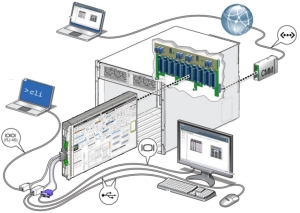
-
Mettez le serveur sous tension en utilisant l'une des méthodes suivantes :
- A partir du serveur local – Appuyez sur le bouton d'alimentation situé sur le panneau avant pour éteindre le serveur, puis appuyez de nouveau sur le bouton pour remettre le serveur sous tension.
- A partir de l'interface Web d'Oracle ILOM – Cliquez sur Host Management > Power Control et sélectionnez Reset dans la liste déroulante Select Action.
- Dans l'interface de ligne de commande d'Oracle ILOM sur le SP du serveur – Entrez reset /System.
La séquence POST commence.
Reportez-vous au manuel d'entretien de votre serveur pour plus de détails.
-
Pour ouvrir l'utilitaire de configuration du BIOS, appuyez sur la touche F2 (Ctrl+E à partir d'une connexion en série) lorsque vous y êtes invité.
L'écran principal de l'utilitaire de configuration du BIOS s'affiche.
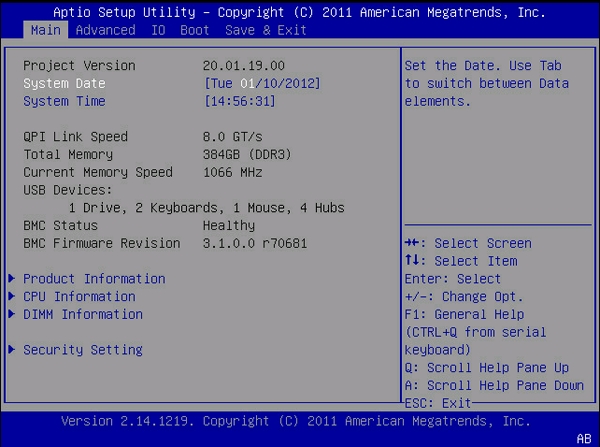
Voir aussi